كيفية إنشاء شريط تنقل في React: دليل خطوة بخطوة
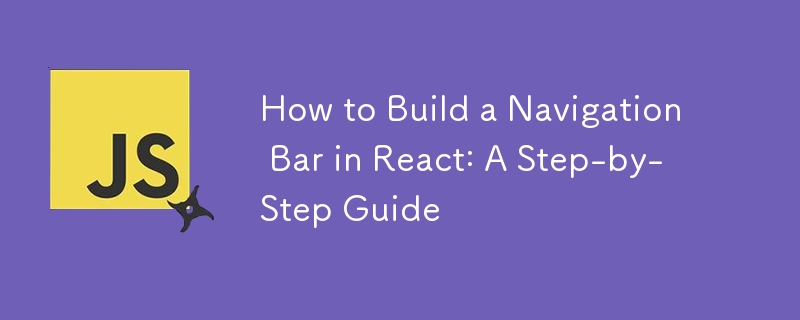
مرحبًا يا من هناك! هل أنت مستعد لإنشاء شريط تنقل رائع (navbar) لتطبيق React الخاص بك؟ في هذا الدليل، سنرشدك خلال كل شيء بدءًا من اعتبارات التصميم وحتى أفضل ممارسات التنفيذ وإمكانية الوصول. هيا بنا نتعمق!
ما أهمية شريط التنقل؟
يعد شريط التنقل عنصرًا حاسمًا في أي تطبيق ويب. يسمح للمستخدمين بالتنقل عبر الصفحات والأقسام المختلفة لموقعك. بدون شريط التنقل المصمم بشكل جيد، يمكن أن يشعر المستخدمون بالضياع أو الإحباط بسهولة، لذلك من الضروري التأكد من أن شريط التنقل الخاص بك يحتوي على جميع الروابط وميزات إمكانية الوصول الضرورية.
الماخذ الرئيسية
- العنصر الأساسي: يعد شريط التنقل أمرًا حيويًا لمساعدة المستخدمين على التنقل في موقع الويب الخاص بك.
- المكونات القابلة لإعادة الاستخدام: React رائع لإنشاء مكونات معيارية وقابلة لإعادة الاستخدام، وهو مثالي لبناء أشرطة التنقل.
- مسائل إمكانية الوصول: ضمان إمكانية الوصول إلى شريط التنقل الخاص بك يعني أن جميع المستخدمين، بما في ذلك الأشخاص ذوي الإعاقة، يمكنهم التنقل بشكل فعال في موقعك.
ما هو نافبار؟
شريط التنقل هو عنصر واجهة مستخدم يقع عادةً في أعلى صفحة الويب أو بجانبها. وهو بمثابة أداة مساعدة في التنقل، حيث يوفر روابط أو أزرار تتيح للمستخدمين الوصول إلى أقسام أو صفحات مختلفة داخل موقع الويب. يساعد شريط التنقل المصمم جيدًا المستخدمين على فهم بنية موقعك والتنقل بسهولة بين أجزائه.
أمثلة على أشرطة التنقل جيدة التصميم
- Airbnb: تصميم نظيف وبسيط مع روابط واضحة لأقسام مثل "أماكن الإقامة" و"التجارب" و"التجارب عبر الإنترنت".
- Dropbox: بسيط ولكنه فعال، ويضم قائمة منسدلة بارزة بعنوان "المنتجات" لاستكشاف العروض المختلفة.
بناء Navbar في React
لنقم بإنشاء شريط تنقل لموقع ويب للتجارة الإلكترونية يسمى "ShopNow".
الخطوة 1: تصميم شريط التنقل
قبل أن نبدأ بالبرمجة، دعونا نخطط للتصميم. بالنسبة إلى ShopNow، سيكون لدينا:
- شعار على اليسار
- روابط لأقسام مثل "المنتجات" و"من نحن" و"الاتصال"
- أيقونة سلة التسوق مع شارة توضح عدد العناصر
- رمز مستخدم لإجراءات الحساب مثل "تسجيل الدخول" و"حسابي"
إليك نموذج بالحجم الطبيعي لكيفية ظهوره:
- الشعار: "تسوق الآن" على اليسار
- الروابط: "المنتجات"، "معلومات عنا"، "اتصل" في المنتصف
- الأيقونات: عربة التسوق وأيقونات المستخدم على اليمين
الخطوة الثانية: إعداد مشروع React
أولاً، قم بإعداد مشروع React جديد باستخدام إنشاء تطبيق React:
npx create-react-app shopnow cd shopnow npm start
الخطوة 3: إنشاء مكون Navbar
قم بإنشاء ملف جديد باسم Navbar.js في دليل src وأضف الكود التالي:
import React from 'react';
import './Navbar.css';
const Navbar = () => {
return (
);
};
export default Navbar;
الآن، قم بإنشاء ملف Navbar.css في نفس الدليل لتصميم شريط التنقل الخاص بنا.
الخطوة 4: إضافة بنية شريط التنقل
أضف بنية شريط التنقل داخل مكون شريط التنقل:
import React from 'react';
import './Navbar.css';
const Navbar = () => {
return (
);
};
export default Navbar;
يقسم هذا الرمز شريط التنقل إلى ثلاثة أقسام: اليسار للشعار، والوسط لروابط التنقل، واليمين للأيقونات.
الخطوة 5: تصميم شريط التنقل
افتح Navbar.css وأضف الأنماط التالية:
.navbar {
display: flex;
justify-content: space-between;
align-items: center;
background-color: #333;
color: #fff;
padding: 1rem;
}
.navbar-left .logo {
font-size: 1.5rem;
font-weight: bold;
color: #fff;
text-decoration: none;
}
.navbar-center .nav-links {
list-style-type: none;
display: flex;
margin: 0;
padding: 0;
}
.navbar-center .nav-links li {
margin-right: 1rem;
}
.navbar-center .nav-links a {
color: #fff;
text-decoration: none;
}
.navbar-right {
display: flex;
align-items: center;
}
.navbar-right .cart-icon,
.navbar-right .user-icon {
color: #fff;
text-decoration: none;
margin-left: 1rem;
position: relative;
}
.navbar-right .cart-count {
background-color: #f44336;
color: #fff;
border-radius: 50%;
padding: 0.2rem 0.5rem;
font-size: 0.8rem;
position: absolute;
top: -0.5rem;
right: -0.5rem;
}
الخطوة 6: استيراد وعرض شريط التنقل
أخيرًا، قم باستيراد مكون Navbar وعرضه في ملف App.js الخاص بك:
import React from 'react';
import Navbar from './Navbar';
function App() {
return (
الآن، عند تشغيل تطبيق React، من المفترض أن ترى شريط التنقل في أعلى الصفحة.
الخطوة 7: تعزيز إمكانية الوصول
تعد إمكانية الوصول أمرًا بالغ الأهمية لضمان قدرة جميع المستخدمين على التنقل في موقعك. فيما يلي بعض أفضل الممارسات:
- استخدام HTML الدلالي: لقد استخدمنا عناصر
-
 كيف ترسل طلب النشر الخام مع حليقة في PHP؟كيفية إرسال طلب النشر الخام باستخدام حليقة في php في PHP ، تعد Curl مكتبة شهيرة لإرسال طلبات HTTP. ستوضح هذه المقالة كيفية استخدام Curl لأداء ...برمجة نشر في 2025-04-25
كيف ترسل طلب النشر الخام مع حليقة في PHP؟كيفية إرسال طلب النشر الخام باستخدام حليقة في php في PHP ، تعد Curl مكتبة شهيرة لإرسال طلبات HTTP. ستوضح هذه المقالة كيفية استخدام Curl لأداء ...برمجة نشر في 2025-04-25 -
 متى يغلق تطبيق الويب GO اتصال قاعدة البيانات؟إليك غوص عميق في متى وكيفية التعامل مع هذا في التطبيقات التي تعمل إلى أجل غير مسمى. المشكلة: Func Main () { var err error DB ، err = sq...برمجة نشر في 2025-04-25
متى يغلق تطبيق الويب GO اتصال قاعدة البيانات؟إليك غوص عميق في متى وكيفية التعامل مع هذا في التطبيقات التي تعمل إلى أجل غير مسمى. المشكلة: Func Main () { var err error DB ، err = sq...برمجة نشر في 2025-04-25 -
 شذوذات صفيف PHP: فهم الحالة الغريبة من 07 و 08في PHP ، تنشأ مشكلة غير عادية عندما تحتوي المفاتيح على قيم رقمية مثل 07 أو 08. تشغيل print_r (أشهر دولارات) يعيد نتائج غير متوقعة: المفتاح "0...برمجة نشر في 2025-04-25
شذوذات صفيف PHP: فهم الحالة الغريبة من 07 و 08في PHP ، تنشأ مشكلة غير عادية عندما تحتوي المفاتيح على قيم رقمية مثل 07 أو 08. تشغيل print_r (أشهر دولارات) يعيد نتائج غير متوقعة: المفتاح "0...برمجة نشر في 2025-04-25 -
 كيفية إعادة توجيه أنواع متعددة للمستخدمين (الطلاب والمعلمين والمسؤولين) إلى أنشطتهم في تطبيق Firebase؟تسجيل الدخول. يدير الكود الحالي بنجاح إعادة التوجيه لنوعين للمستخدمين ، ولكنه يواجه تحديات عند محاولة دمج النوع الثالث (المسؤول). يخطط المخطط الأص...برمجة نشر في 2025-04-25
كيفية إعادة توجيه أنواع متعددة للمستخدمين (الطلاب والمعلمين والمسؤولين) إلى أنشطتهم في تطبيق Firebase؟تسجيل الدخول. يدير الكود الحالي بنجاح إعادة التوجيه لنوعين للمستخدمين ، ولكنه يواجه تحديات عند محاولة دمج النوع الثالث (المسؤول). يخطط المخطط الأص...برمجة نشر في 2025-04-25 -
 نصائح لالتقاط الصور العائمة على الجانب الأيمن من القاع واللف حول النصيمكن أن يخلق ذلك تأثيرًا مرئيًا جذابًا مع عرض الصورة بشكل فعال. ضمن هذه الحاوية ، أضف محتوى النص وعنصر IMG للصورة. يمكن أن يبدو رمز HTML مثل هذا: ...برمجة نشر في 2025-04-25
نصائح لالتقاط الصور العائمة على الجانب الأيمن من القاع واللف حول النصيمكن أن يخلق ذلك تأثيرًا مرئيًا جذابًا مع عرض الصورة بشكل فعال. ضمن هذه الحاوية ، أضف محتوى النص وعنصر IMG للصورة. يمكن أن يبدو رمز HTML مثل هذا: ...برمجة نشر في 2025-04-25 -
 كيفية تشغيل العمليات غير المتزامنة بشكل متزامن والتعامل مع الأخطاء بشكل صحيح في JavaScript؟متزامنة في انتظار تنفيذ العملية getValue2Async () ؛ ينتظر هذا التنفيذ بشكل متتابع الانتهاء من كل عملية قبل بدء التشغيل التالي. لتمكين التنف...برمجة نشر في 2025-04-25
كيفية تشغيل العمليات غير المتزامنة بشكل متزامن والتعامل مع الأخطاء بشكل صحيح في JavaScript؟متزامنة في انتظار تنفيذ العملية getValue2Async () ؛ ينتظر هذا التنفيذ بشكل متتابع الانتهاء من كل عملية قبل بدء التشغيل التالي. لتمكين التنف...برمجة نشر في 2025-04-25 -
 ما هو الفرق بين الوظائف المتداخلة والإغلاق في بيثونلا تعتبر غير المساواة Make_printer (MSG): طابعة DEF (): طباعة (MSG) إرجاع طابعة هنا ، وظيفة الطابعة هي وظيفة متداخلة داخل Make_...برمجة نشر في 2025-04-25
ما هو الفرق بين الوظائف المتداخلة والإغلاق في بيثونلا تعتبر غير المساواة Make_printer (MSG): طابعة DEF (): طباعة (MSG) إرجاع طابعة هنا ، وظيفة الطابعة هي وظيفة متداخلة داخل Make_...برمجة نشر في 2025-04-25 -
 لماذا أحصل على خطأ "لا يمكنني العثور على تنفيذ نمط الاستعلام" في استعلام Silverlight LINQ الخاص بي؟يحدث هذا الخطأ عادةً عندما يتم حذف مساحة اسم LINQ أو يفتقر إلى النوع الذي تم الاستعلام عن تطبيقه . في هذه الحالة المحددة ، قد يتطلب tblpersoon الت...برمجة نشر في 2025-04-25
لماذا أحصل على خطأ "لا يمكنني العثور على تنفيذ نمط الاستعلام" في استعلام Silverlight LINQ الخاص بي؟يحدث هذا الخطأ عادةً عندما يتم حذف مساحة اسم LINQ أو يفتقر إلى النوع الذي تم الاستعلام عن تطبيقه . في هذه الحالة المحددة ، قد يتطلب tblpersoon الت...برمجة نشر في 2025-04-25 -
 متى تستخدم "حاول" بدلاً من "if" للكشف عن القيم المتغيرة في Python؟باستخدام "جرب" مقابل "إذا" لاختبار قيمة متغيرة في Python في بيثون ، هناك مواقف قد تحتاج فيها إلى التحقق مما إذا كان المتغير ...برمجة نشر في 2025-04-25
متى تستخدم "حاول" بدلاً من "if" للكشف عن القيم المتغيرة في Python؟باستخدام "جرب" مقابل "إذا" لاختبار قيمة متغيرة في Python في بيثون ، هناك مواقف قد تحتاج فيها إلى التحقق مما إذا كان المتغير ...برمجة نشر في 2025-04-25 -
 كيف يمكنني التعامل مع عمليات تحميل ملفات متعددة باستخدام FormData ()؟معالجة تحميلات متعددة مع تحميلات مع FormData () عند العمل مع مدخلات الملفات ، فغالبًا ما يكون من الضروري التعامل مع تحميلات الملفات المتعددة. ...برمجة نشر في 2025-04-25
كيف يمكنني التعامل مع عمليات تحميل ملفات متعددة باستخدام FormData ()؟معالجة تحميلات متعددة مع تحميلات مع FormData () عند العمل مع مدخلات الملفات ، فغالبًا ما يكون من الضروري التعامل مع تحميلات الملفات المتعددة. ...برمجة نشر في 2025-04-25 -
 دليل إنشاء صفحة Fastapi مخصص 404تعتمد الطريقة المناسبة على متطلباتك المحددة. call_next (طلب) إذا كان الاستجابة. status_code == 404: إرجاع RedirectResponse ("https://fasta...برمجة نشر في 2025-04-25
دليل إنشاء صفحة Fastapi مخصص 404تعتمد الطريقة المناسبة على متطلباتك المحددة. call_next (طلب) إذا كان الاستجابة. status_code == 404: إرجاع RedirectResponse ("https://fasta...برمجة نشر في 2025-04-25 -
 هل تسمح Java بأنواع عائدات متعددة: نظرة فاحصة على الطرق العامة؟أنواع عائدات متعددة في java: تم الكشف عن المفاهيم الخاطئة getResult (String s) ؛ حيث Foo فئة مخصصة. يبدو أن إعلان الطريقة يضم نوعين من الإرج...برمجة نشر في 2025-04-25
هل تسمح Java بأنواع عائدات متعددة: نظرة فاحصة على الطرق العامة؟أنواع عائدات متعددة في java: تم الكشف عن المفاهيم الخاطئة getResult (String s) ؛ حيث Foo فئة مخصصة. يبدو أن إعلان الطريقة يضم نوعين من الإرج...برمجة نشر في 2025-04-25 -
 كيف يمكنني تسلسل النص والقيم بأمان عند بناء استعلامات SQL في GO؟تسلسس النص والقيم في استعلامات sql go نهج tuple غير صالح في GO ، ومحاولة إلقاء المعلمات لأن السلاسل ستؤدي إلى أخطاء عدم التوافق في النوع. يتيح ل...برمجة نشر في 2025-04-25
كيف يمكنني تسلسل النص والقيم بأمان عند بناء استعلامات SQL في GO؟تسلسس النص والقيم في استعلامات sql go نهج tuple غير صالح في GO ، ومحاولة إلقاء المعلمات لأن السلاسل ستؤدي إلى أخطاء عدم التوافق في النوع. يتيح ل...برمجة نشر في 2025-04-25 -
 حل خطأ MySQL 1153: حزمة "max_allowed_packet"دعنا نتعمق في الجاني ونستكشف حلولًا لتصحيح هذه المشكلة. فهم الخطأ في حالتك ، فإنه يشير إلى وجود مرفقات كبيرة تؤدي إلى إدراج كبير. التعديل: ...برمجة نشر في 2025-04-25
حل خطأ MySQL 1153: حزمة "max_allowed_packet"دعنا نتعمق في الجاني ونستكشف حلولًا لتصحيح هذه المشكلة. فهم الخطأ في حالتك ، فإنه يشير إلى وجود مرفقات كبيرة تؤدي إلى إدراج كبير. التعديل: ...برمجة نشر في 2025-04-25 -
 كيفية تحويل المناطق الزمنية بكفاءة في PHP؟تحويل فعال للحيوانات الزمنية في php في PHP ، يمكن أن تكون المناطق الزمنية مهمة مباشرة. سيوفر هذا الدليل طريقة سهلة التنفيذ لتحويل التواريخ والأو...برمجة نشر في 2025-04-25
كيفية تحويل المناطق الزمنية بكفاءة في PHP؟تحويل فعال للحيوانات الزمنية في php في PHP ، يمكن أن تكون المناطق الزمنية مهمة مباشرة. سيوفر هذا الدليل طريقة سهلة التنفيذ لتحويل التواريخ والأو...برمجة نشر في 2025-04-25
دراسة اللغة الصينية
- 1 كيف تقول "المشي" باللغة الصينية؟ 走路 نطق الصينية، 走路 تعلم اللغة الصينية
- 2 كيف تقول "استقل طائرة" بالصينية؟ 坐飞机 نطق الصينية، 坐飞机 تعلم اللغة الصينية
- 3 كيف تقول "استقل القطار" بالصينية؟ 坐火车 نطق الصينية، 坐火车 تعلم اللغة الصينية
- 4 كيف تقول "استقل الحافلة" باللغة الصينية؟ 坐车 نطق الصينية، 坐车 تعلم اللغة الصينية
- 5 كيف أقول القيادة باللغة الصينية؟ 开车 نطق الصينية، 开车 تعلم اللغة الصينية
- 6 كيف تقول السباحة باللغة الصينية؟ 游泳 نطق الصينية، 游泳 تعلم اللغة الصينية
- 7 كيف يمكنك أن تقول ركوب الدراجة باللغة الصينية؟ 骑自行车 نطق الصينية، 骑自行车 تعلم اللغة الصينية
- 8 كيف تقول مرحبا باللغة الصينية؟ # نطق اللغة الصينية، # تعلّم اللغة الصينية
- 9 كيف تقول شكرا باللغة الصينية؟ # نطق اللغة الصينية، # تعلّم اللغة الصينية
- 10 How to say goodbye in Chinese? 再见Chinese pronunciation, 再见Chinese learning

























